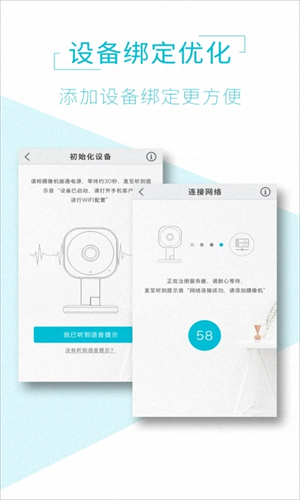
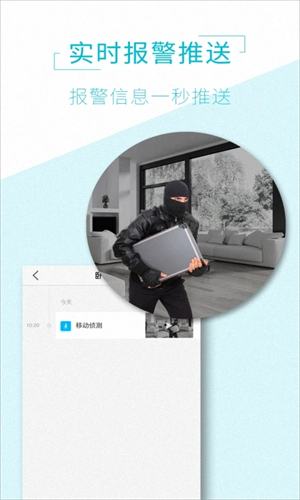
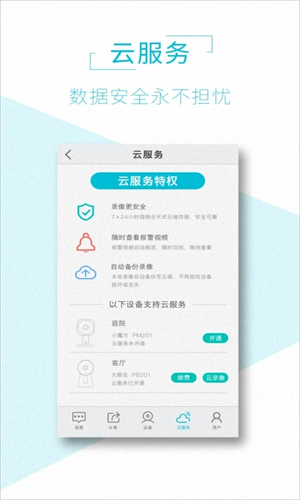
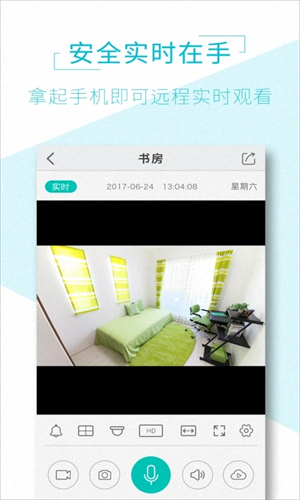
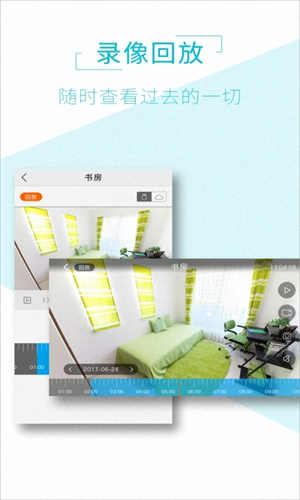
AView app是由深圳市宏川物联科技有限公司推出的一款远程监控软件,用户可以通过该软件远程控制摄像头,绑定设备后可以查看摄像头的实时监控画面、监控回放功能、实时报警推送、远程对话功能等等,让您随时查看家中的安全问题,全方面满足用户需求。
AView app拥有云端上传功能,所有回放数据都将上传至云端,不会占用手机内存,保存至云端随时都可以观看,有需求的小伙伴不妨下载体验一下。
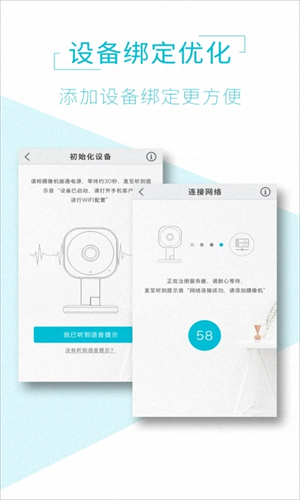
1、实时观看视频,随时抓拍、录像功能并播放。
2、语音功能,对讲功能。
3、即插即用的N2N物联云服务。
4、IPC全屏显示,NVR四屏观看。
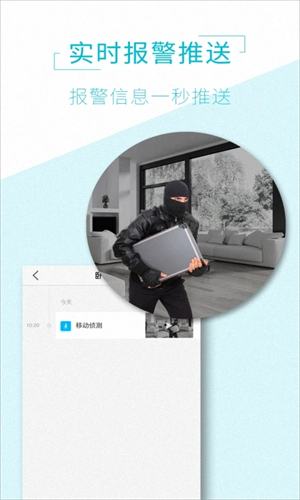
1、安全实时在手:拿起手机即可远程实时观看;
2、设备绑定优化,添加设备绑定更方便;
3、实时报警推送,报警信息一秒推送;
4、云服务:数据安全永不担忧;
5、录像回放:随时查看过去一切。
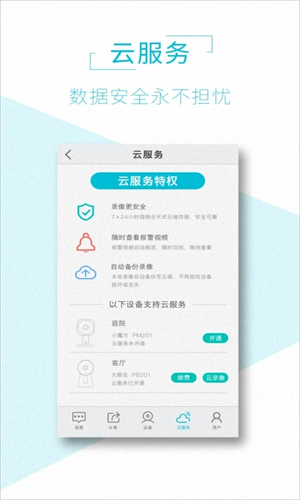
1、根据提示,与监控设备连接成功后就可以使用了;
2、你可以随时查询监控视频内容,查询历史监控视频;
3、如果有任何异常监控视频画面都会第一时间推送给你;
4、通过语音对讲功能可以直接与家人联系;
5、需要查询历史监控视频时,可以选择时间日期查询。
TF卡存储和云服务有什么区别?
TF卡在摄像头的实际使用寿命为半年到一年左右就需要更换了。TF卡安插在设备内,一旦设备丢失,录像储存数据也将会一并丢失。如果家中发生盗窃事件,如果设备被损坏,卡被盗取,那么监控录像也将会不复存在。 录像云端存储,即使家中被盗,设备被毁灭,录像视频仍然完好,可以在app端查看录像。
设备如何分享?
在设备列表,点击设备预览,点击预览界面的右上角,扫描或者添加要分享的账户ID;设置相应的分享权限即可;
分享的账户登陆帐号,在消息列表,点击系统消息,同意接受分享的设备即可。
aview摄像头设备离线怎么办
原因有很多,首先看摄像头有没有问题,电源和BNC有没有接好,然后看采集卡的驱动装上没。如果是用硬盘录像机的话得看录像机有没有问题。显示不在线,一般是网络不联通,或是IP发生冲突。如果以前是有的,就重启路由,重新分配IP。如果是新装的,就查看路由器里是否有新IPC分配的IP,看能不能上线。
如果存在故障,一般分为以下几种:
1,监控连接到路由器的线路有故障。如果使用无线,请考虑信号问题。
2,路由器没有打开DMZ功能。如果是智能监控(单个监控,不需要监控录像机),请考虑id是否正常。
3,路由器死机。重启路由器即可。
4,宽带账号挂起在营运商的服务器中。可以电话联系营运商,咨询是否故障。
5,宽带欠费。
6,部分监控的自带、或自己注册的DDNS到期。
首先,监控视屏离线有很多种原因
1、查看是不是电源问题,查看是否是监控的电源线坏了,如果是就需要换一根电源线了。
2、如果是电源线接触不良,将电源的插座弄紧一点即可。
3、还有可能是监控摄像头坏了,,一般可以选择维修。如过维修不了,可以更换一个监控摄像头
4、如果不是以上这些硬件的问题,还有可能是网络问题,可能网络的信号不好。也有可能是断网了,这时候只要将网络稳定了即可,就能解决离线的问题了。
为您优化了体验细节。
评分及评论
点击星星用来评分